excel2007中利用数据透视表来计算字段
1、我们来列举一个简单的案例说明问题。
下图是部门人员的销售和回款情况表。
我们点击【插入】【数据透视表】【创建数据透视表】【确定】
然后把字段【姓名】拉至行标签,【销售】【回款】拉至列标签。
值字段设置为求和项。
数据透视表具体使用方法可以参看下面经验:

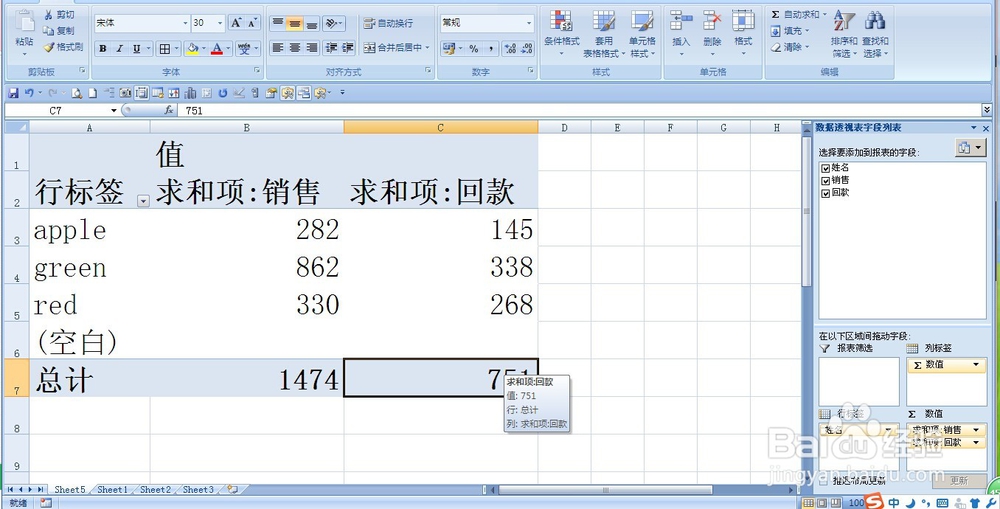
2、本例中,我们用透视表做出了每个员工销售及回款的合计数。
如果我们需要求出每个员工本月销售及回款的差额,来计算一下应收账款的金额。此时就可以直接在透视表中进行字段计算来达到要求。
将鼠标放在透视表区域,会出现一个【数据透视表工具】按钮。

3、依次点击【选项】下【公式】【计算字段】按钮,会弹出一个【插入计算字段】的对话框。
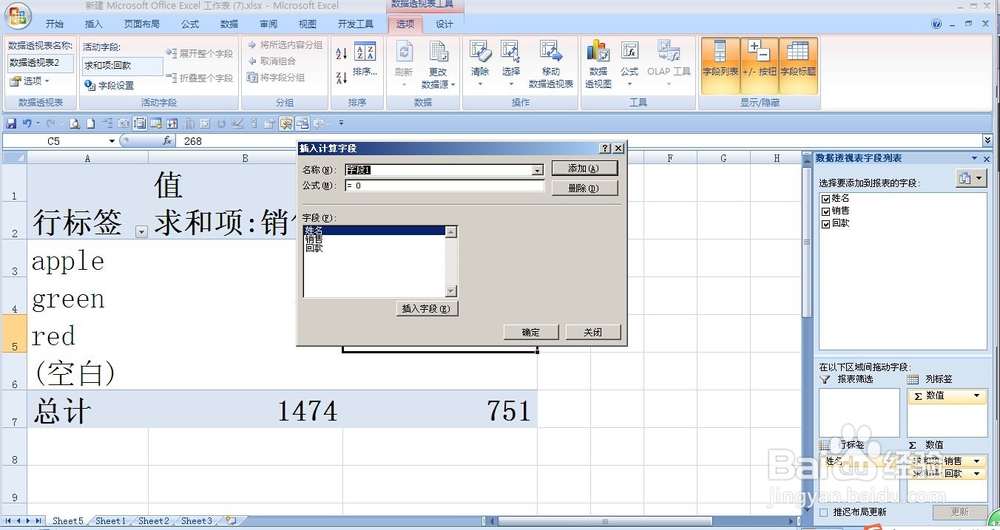
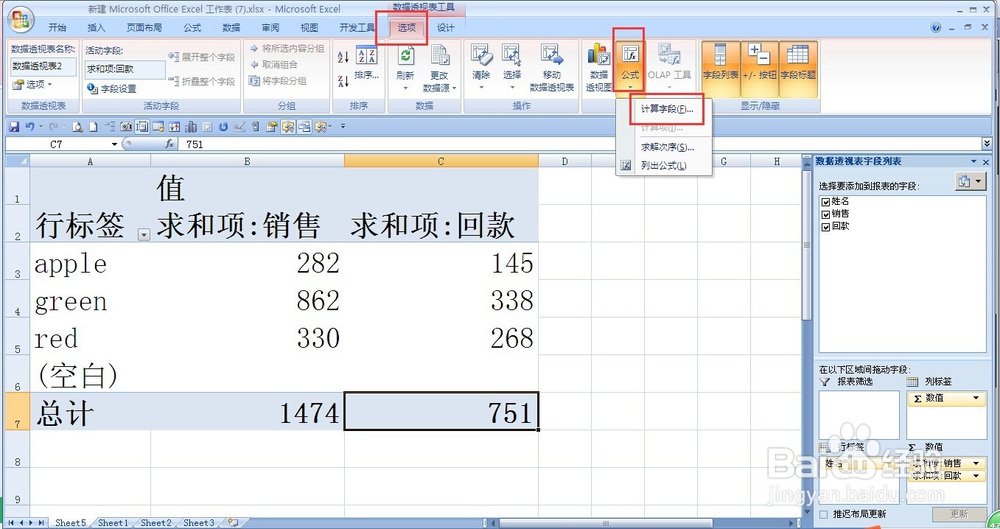
4、在对话框中的【名称框内】录入【应收账款】,【公式】框内录入公式=销售-回款。

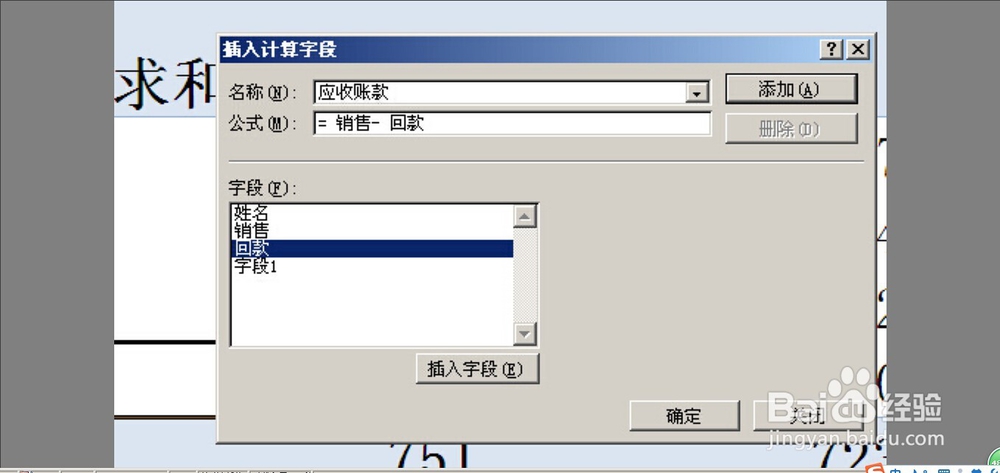
5、确定,我们可以看到,透视表区域内就出现了应收账款一列,各个员工销售与回款的差额也对应显示出来了。
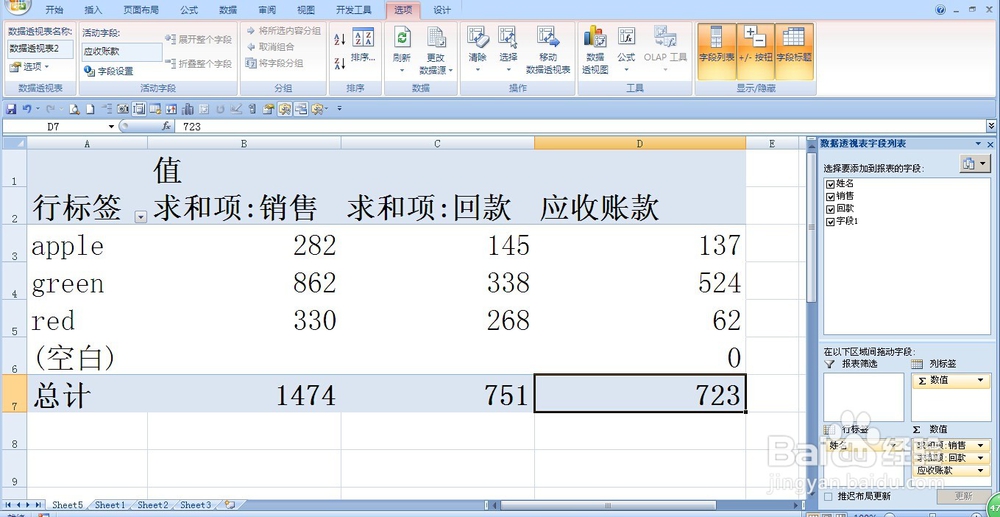
6、若我们知道销售单价是10,在透视表中还可以直接计算销售数量。
同上,依次点击【选项】下【公式】【计算字段】,在【插入计算字段】对话框中的【名称框内】录入【销售数量】,【公式】框内录入公式=销售/10。
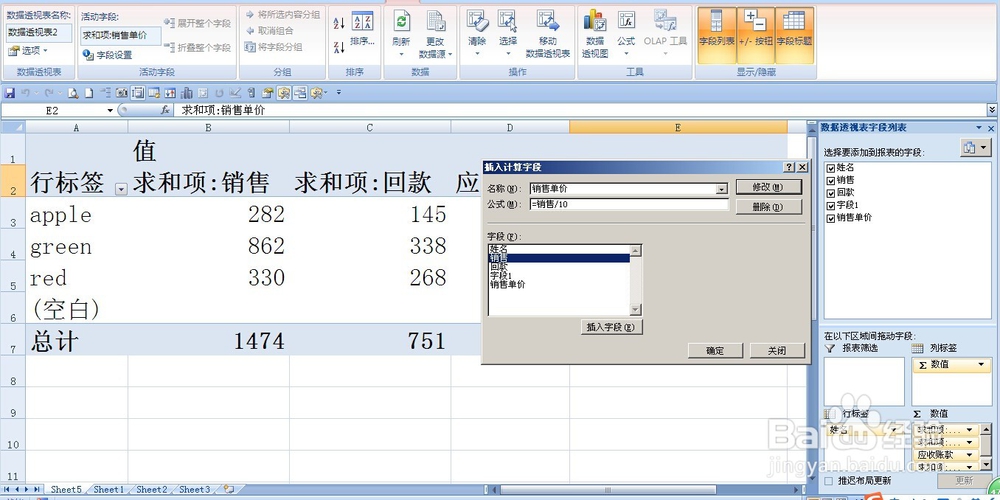
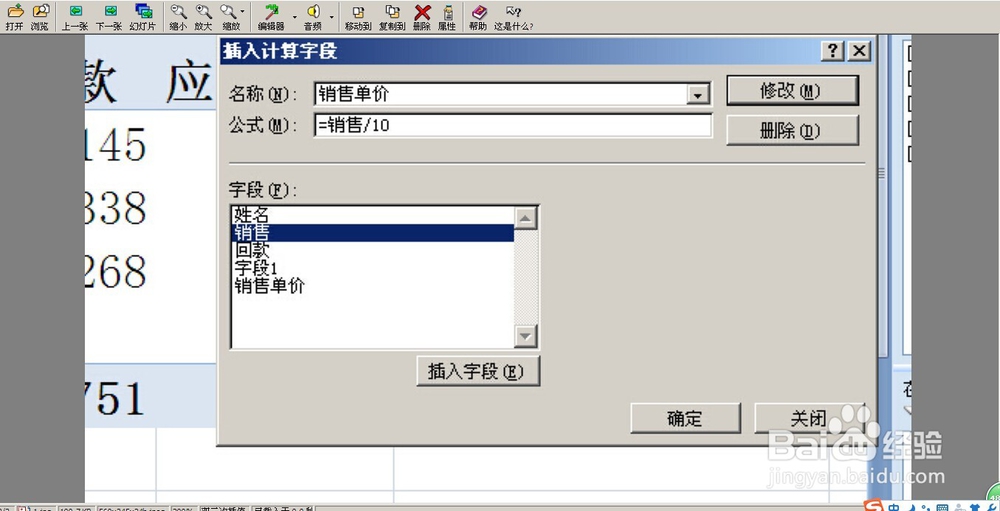
7、确定,我们可以看到,销售数量已经在透视表上显示出来了。
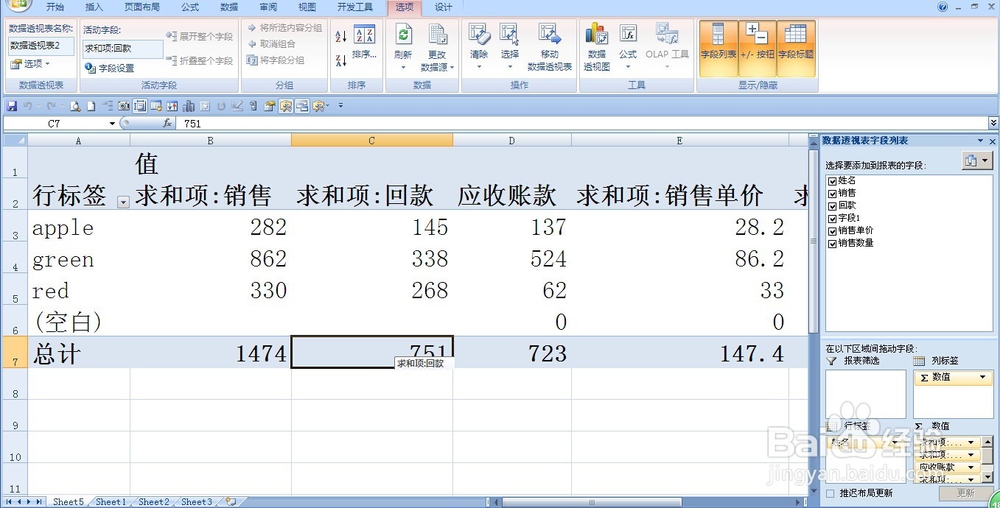
声明:本网站引用、摘录或转载内容仅供网站访问者交流或参考,不代表本站立场,如存在版权或非法内容,请联系站长删除,联系邮箱:site.kefu@qq.com。
阅读量:89
阅读量:37
阅读量:156
阅读量:82
阅读量:175